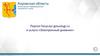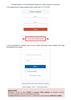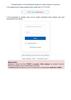Похожие презентации:
Получение доступа к электронному дневнику через региональный портал госуслуг
1. Получение доступа к электронному дневнику через региональный портал госуслуг https://gosuslugi.pnzreg.ru/
Получение доступа кэлектронному дневнику через
региональный портал
госуслуг
https://gosuslugi.pnzreg.ru/
2.
1. Зарегистрироваться на портале сподтвержденной учетной записью
(Инструкция №1).
Регистрация на сайте Госуслуги- Инструкция
Что понадобится для регистрации на
портале Госуслуги?
§ паспортные данные
§ страховое свидетельство обязательного
пенсионного
страхования (одиннадцатизначный номер
СНИЛС)
§ мобильный телефон или электронная
почта
Перейдите на портал gosuslugi.ru и кликните
по кнопке «Зарегистрироваться».
3.
Шаг 1 Регистрация упрощенной учетной записиНа данном этапе
заполнить 3 поля:
фамилия,
имя,
вам
необходимо
• номер мобильного телефона
адрес электронной почты.
или
Корректно заполните форму и нажмите
кнопку
«Зарегистрироваться».
После
этого подтвердите номер мобильного
телефона или электронную почту.
4.
Если вы указали номер мобильного, на следующейстраницу в поле "Код" введите комбинацию из цифр,
высланных вам в виде SMS- сообщения. Затем
нажимаем кнопку телефона "Продолжить".
Если код указан корректно и система подтвердила
номер
телефона,
на
следующей
странице
необходимо придумать пароль и ввести его два раза.
Будьте
внимательны,
данный
пароль
будет
использоваться для входа в личный кабинет, поэтому не
рекомендуется использовать простые комбинации
цифр или букв.
Если при регистрации вы указали адрес электронной
почты вместо номера мобильного телефона, вам
потребуется перейти по ссылке из письма, высланного
системой на электронный ящик. Затем так же задать
пароль для входа.
5.
Регистрацияупрощенной
учетной
записи завершена!
Теперь вы можете пользоваться ограниченным
количеством
государственных
услуг,
подтверждение личности для которых не
требуется, а так же получать услуги справочноинформационного характера.
Для того, чтобы вы смогли полноценно
пользоваться порталом, вам нужно заполнить
личную информацию и подтвердить личность,
тем самым повысив уровень аккаунта. Об этом
речь пойдет ниже.
6.
Шаг 2 Ввод личных данныхПосле уведомления об успешно завершенной регистрации, система
перенаправит вас на форму заполнения личных данных. Она включает в
себя паспортные данные и номер СНИЛС. Эти документы необходимо
подготовить заранее. После ввода личных данных и их проверки уровень
учетной записи повысится до стандартной и вы будете иметь больше
возможностей на портале.Вам понадобится паспорт и номер СНИЛС.
Личные данные следует заполнять внимательно и аккуратно. После этого
необходимо
отправить
их
на
автоматическую
проверку,
нажав
кнопку «Сохранить».
Если вы не станете заполнять на страницу о себе и перейдете
на
страницу личных данных, увидите информацию о том, что имеете
упрощенную
учетную
запись,
предложение
заполнить
профиль
и
описание преимуществ подтвержденной учетной записи. Благодаря
ей вы сможете пользоваться всеми услугами, представленными на
портале.
Ввести основную информацию для получения стандартной учетной
записи можно перейдя по кнопке "Заполнить профиль".
7.
8.
Шаг 3 Проверка введенных данныхПосле заполнения формы на предыдущем этапе, указанные личные данные отправляются на автоматическую
проверку в Пенсионный Фонд РФ и ФМС.
9.
Теперь вы имеете стандартную учетную запись и можетевоспользоваться ограниченным набором услуг, например, «Запись
на приём к врачу» и «Регистрация автомобиля».
10.
Шаг 4 Подтверждение личностиДля того, чтобы полноценно пользоваться государственными услугами через интернет, вам
необходимо иметь подтвержденную учетную запись. Эта процедура предусматривает
подтверждение личности одним из нескольких способов.
Найдите кнопку «Подтвердить» на странице личных данных и перейдите по ней.
Личное обращение. Этот способ предполагает посещение специализированного центра
обслуживания, каковым может являться отделение Почты России, МФЦ и т.д. Подтвердить личность
таким способом вы можете в любой момент и без ожидания, просто посетив любой из списка
предложенных на сайте центров. Вам потребуется предъявить документ, который был указан на
этапе ввода личных данных (паспорт гражданина Российской Федерации или иной) и СНИЛС.
11.
Если Вы регистрировалисьна портале gosuslugi.ru ранее,
то повторная
регистрация не требуется.
12.
2.На портале в личном
кабинете необходимо
проверить наличие
информации о ребенке, при
необходимости добавить ее
(Инструкция 3).
13.
Проверка наличия информации о ребенкеДля проверки наличия информации о ребенке
необходимо войти в Личный
кабинет https://gosuslugi.pnzreg.ru/lk/ и нажать на кнопку
«Показать все личные данные»
В левом столбце найти раздел «Информация о детях»
При необходимости добавить информацию о ребенке
ВНИМЕНИЕ!
Поле СНИЛС является обязательным.
Без него оценки в дневнике отображаться не
будут.
14.
Зайти в личный кабинетна портале в личный
кабинет в раздел
Электронная школа
(Инструкция 4).
15.
Для получения доступа к электронному дневникунеобходимо зайти на Региональный портал
государственных услуг по
адресу https://gosuslugi.pnzreg.ru/ и авторизоваться.
16.
После прохождения процедуры подтверждения учетной записи и внесенияинформации о ребенке Вы можете получить информацию об успеваемости. Для
этого необходимо зайти в личный кабинет.
17.
Зайти во вкладку Электронная школа18.
Теперь Вам доступно Расписание и информацияоб успеваемости

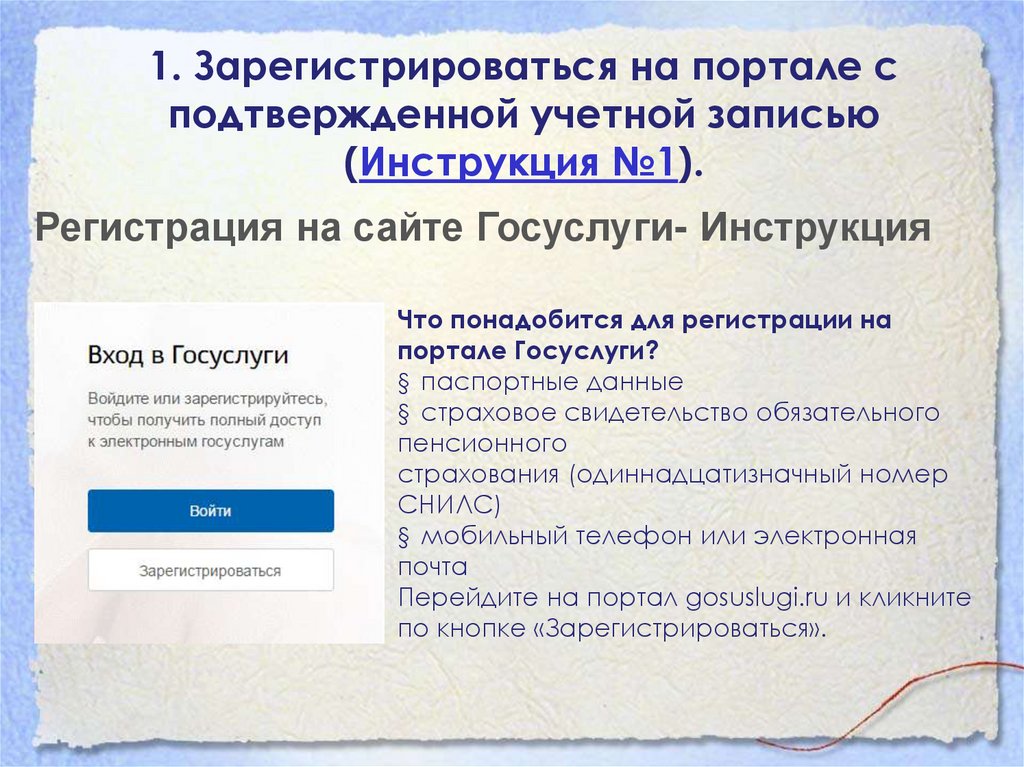
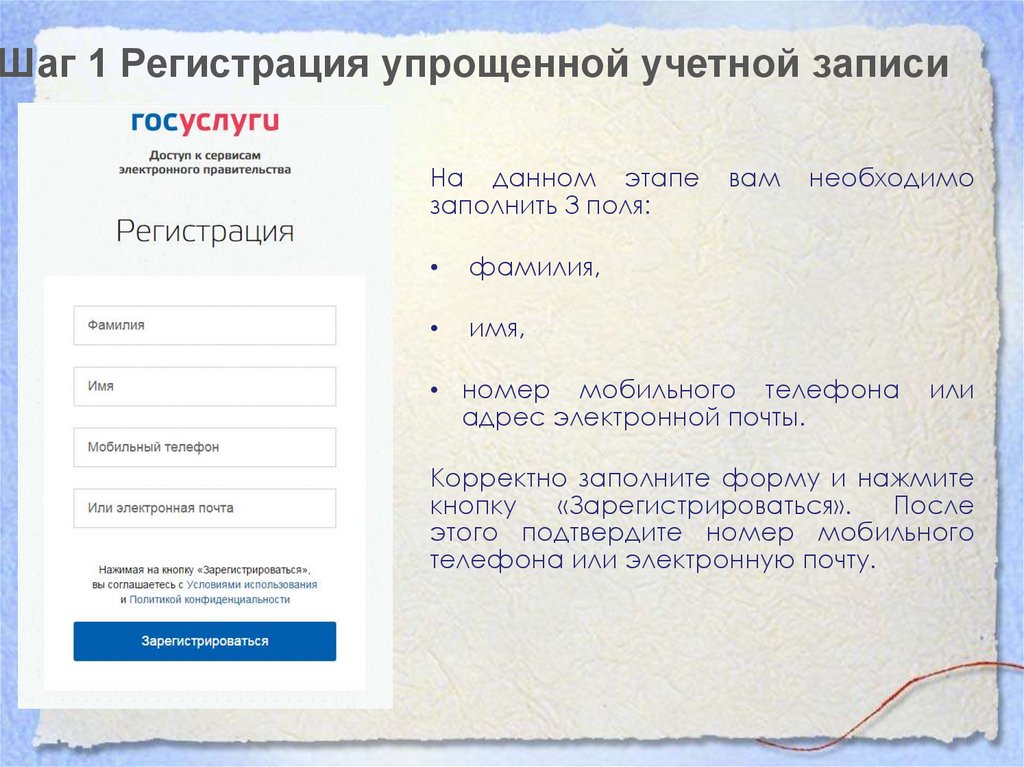

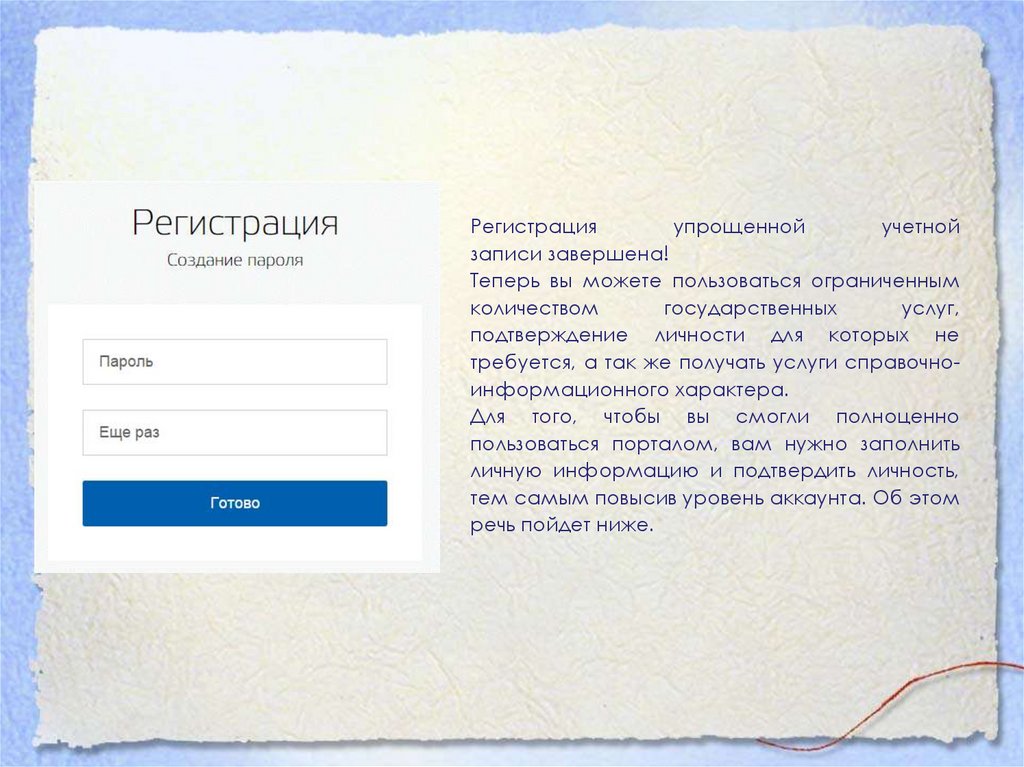
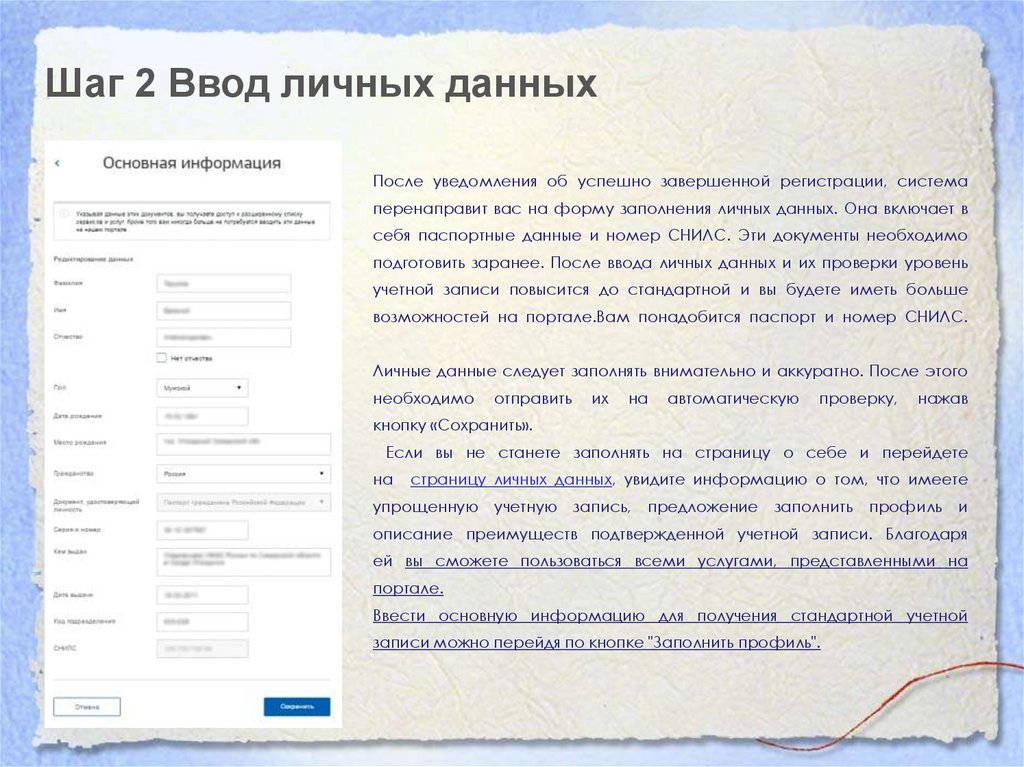

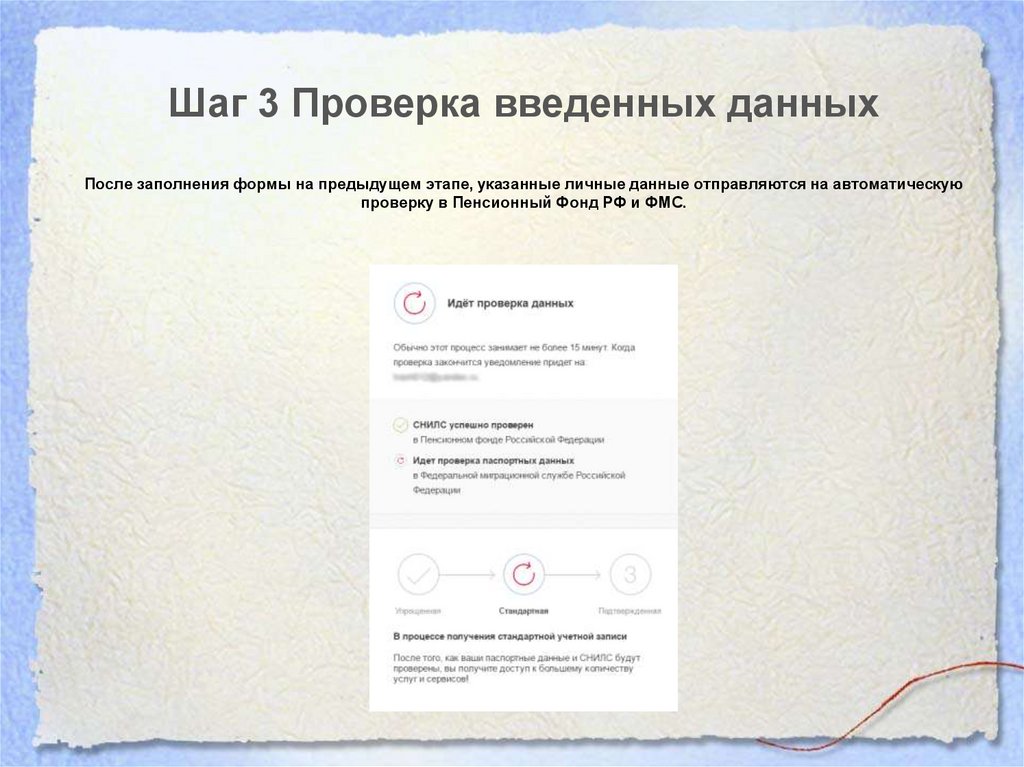

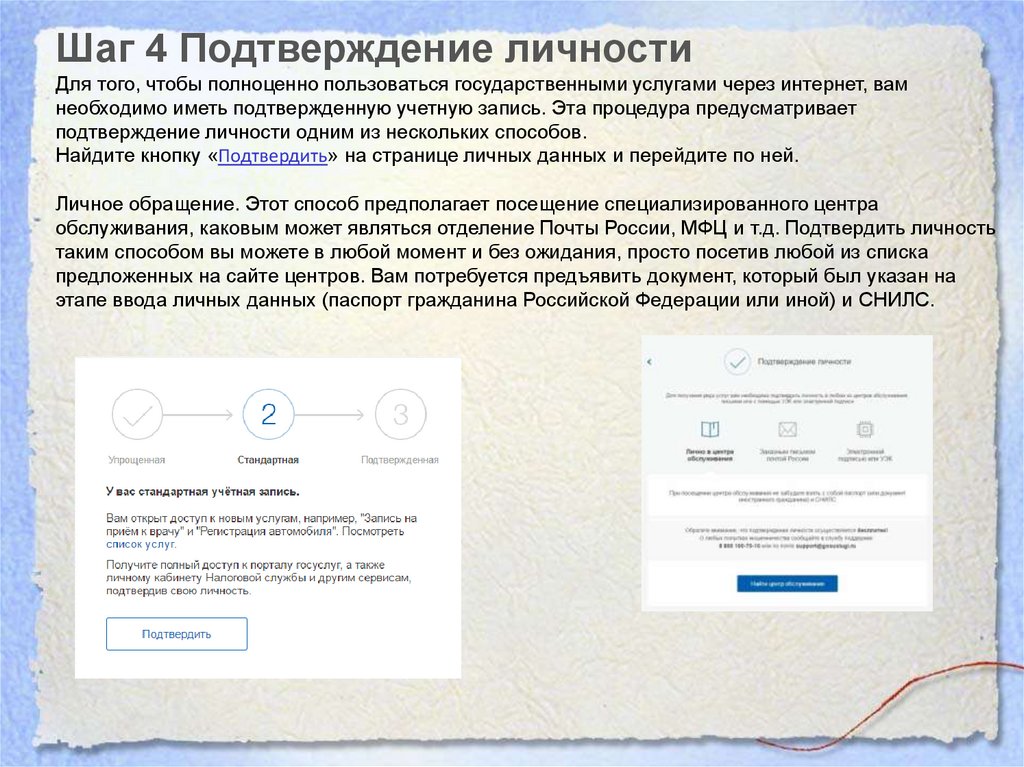





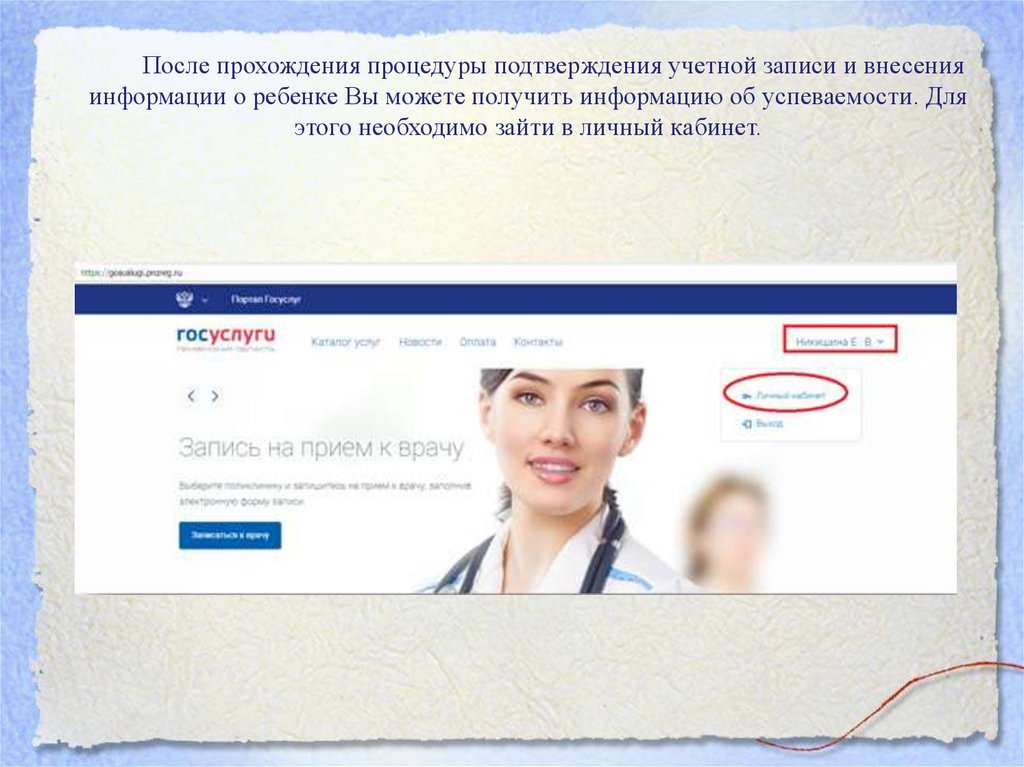
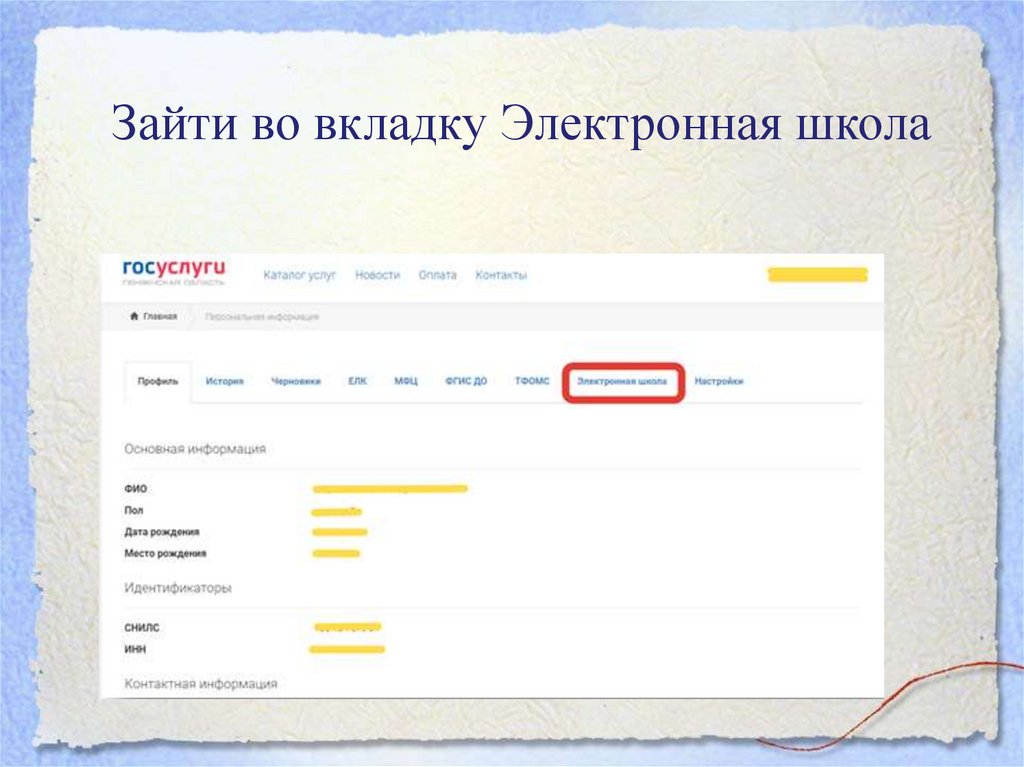
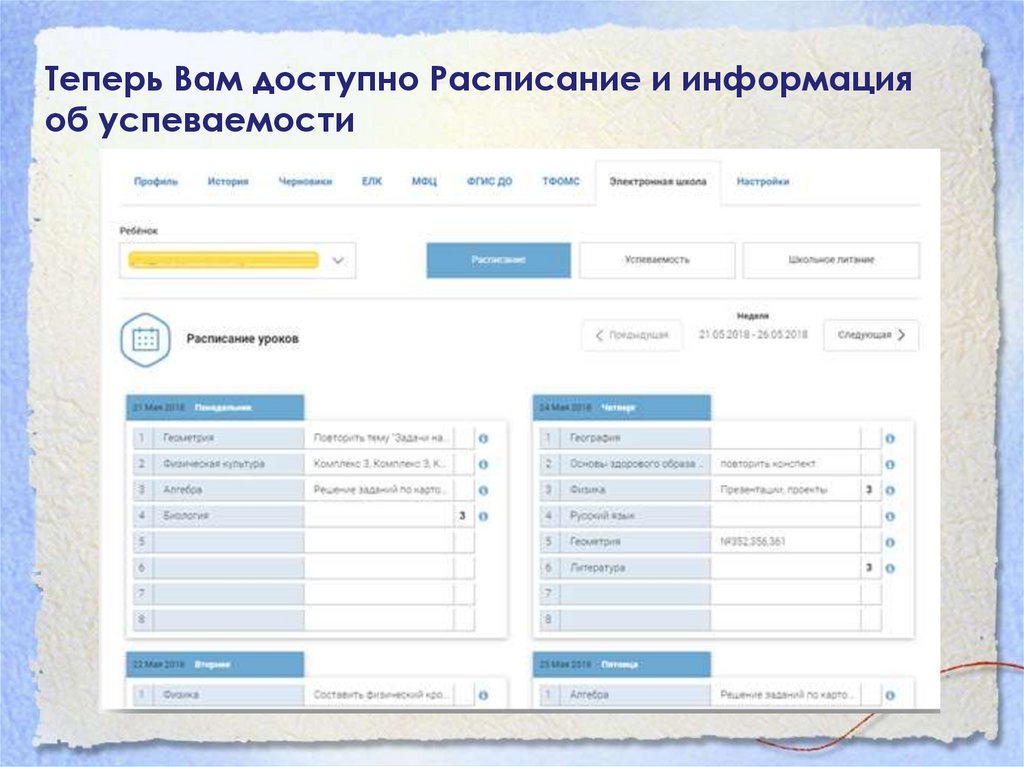
 Интернет
Интернет